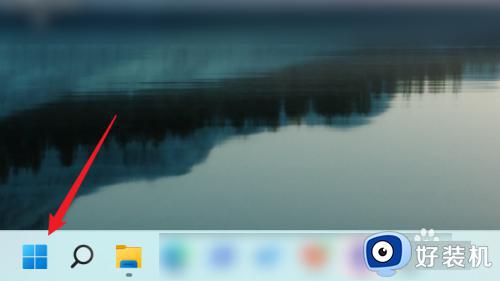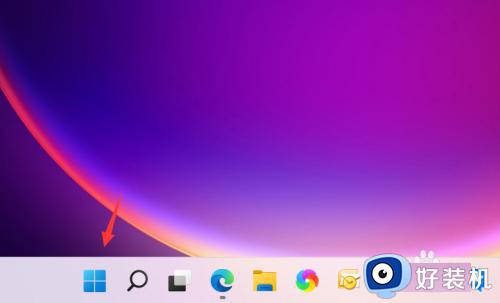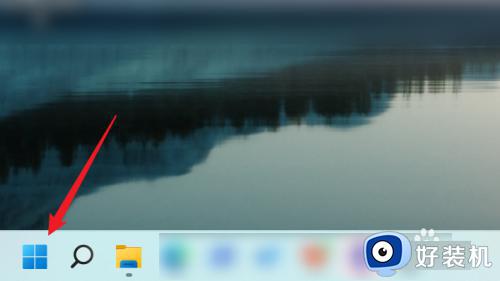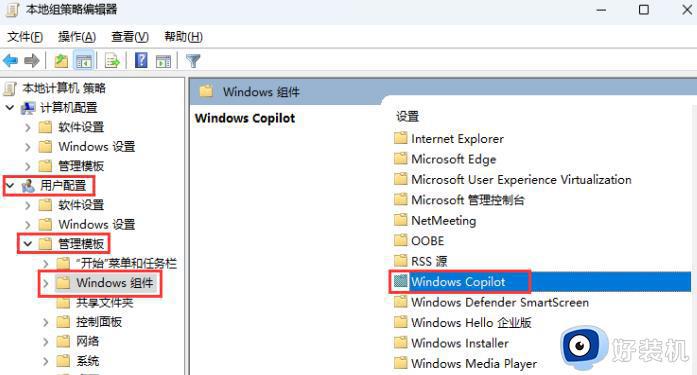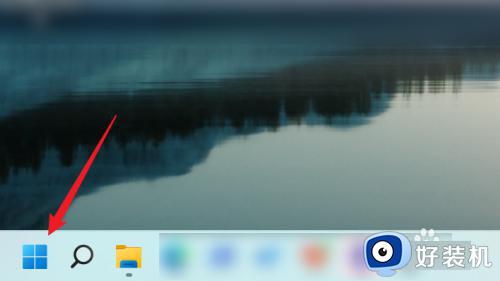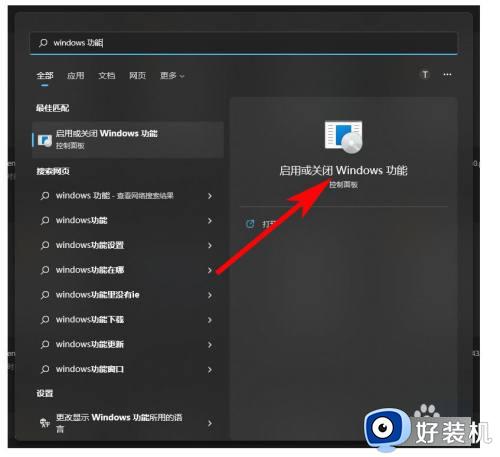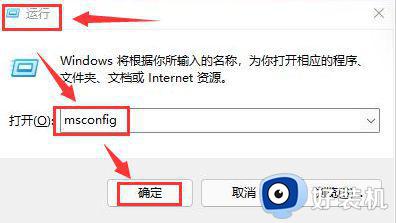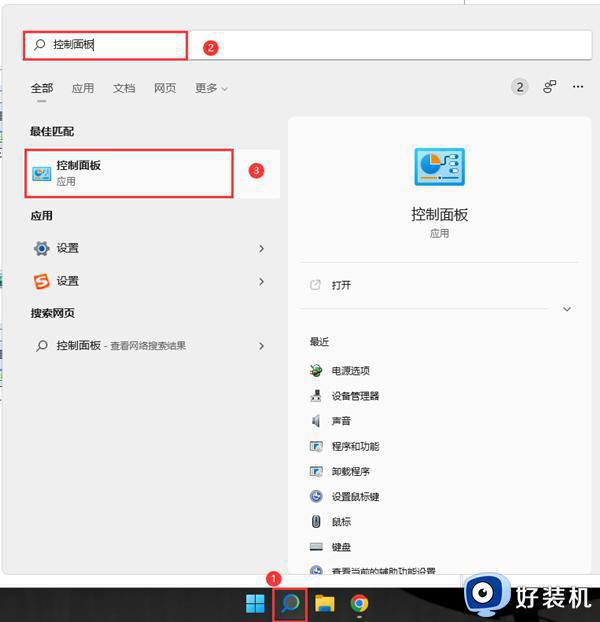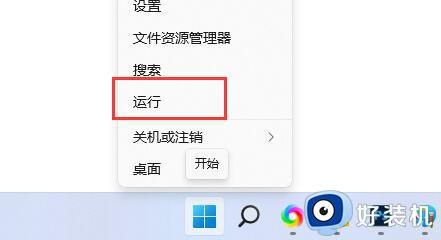w11启用或关闭windows功能在哪 win11启动或关闭Windows功能的方法
时间:2024-05-28 15:43:06作者:huige
当我们要开启电脑中的一些功能的时候,就需要进入启用或关闭windows功能来操作,但是有用户win11系统之后,却不知道启用或关闭windows功能在哪,如果你也不知道的话,不妨可以跟随着笔者的步伐一起来学习一下win11启动或关闭Windows功能的方法吧。
方法如下:
1、桌面单击开始按钮。
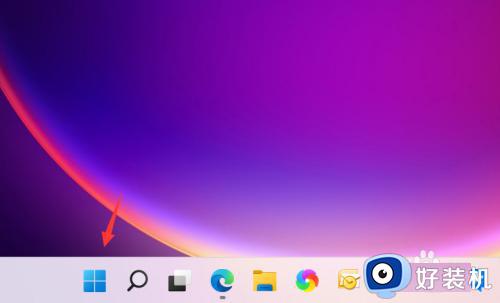
2、点击设置进入。
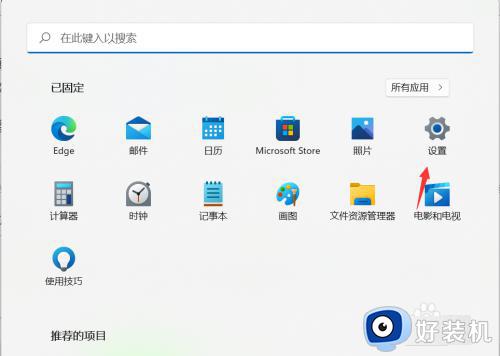
3、点击左侧的windows更新。
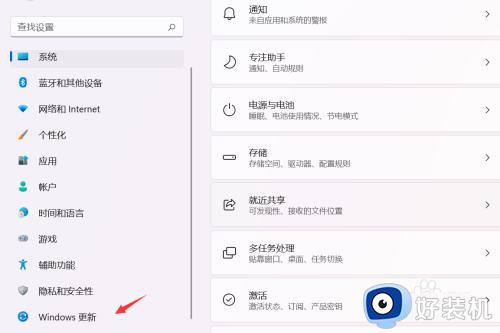
4、点击更新历史记录。
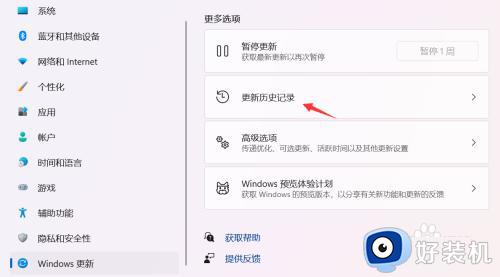
5、点击卸载更新。
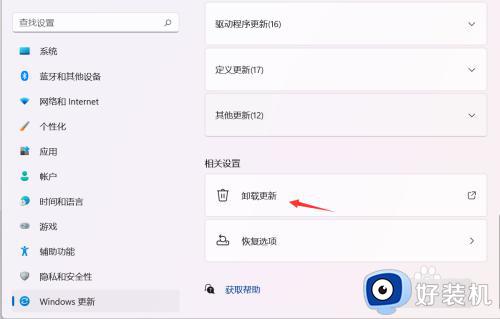
6、点击左侧的启动或关闭windows功能。
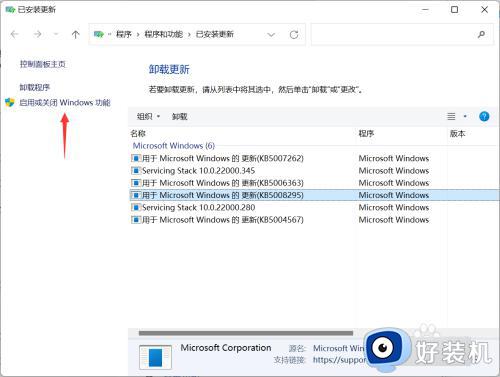
7、找到你要的功能组件,选中后点击确定即可。
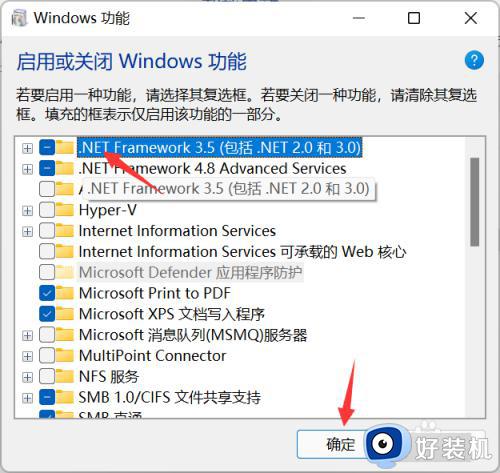
以上就是w11启用或关闭windows功能的详细内容,大家有需要的话就参考上述方法步骤来进行开启,希望帮助到大家。